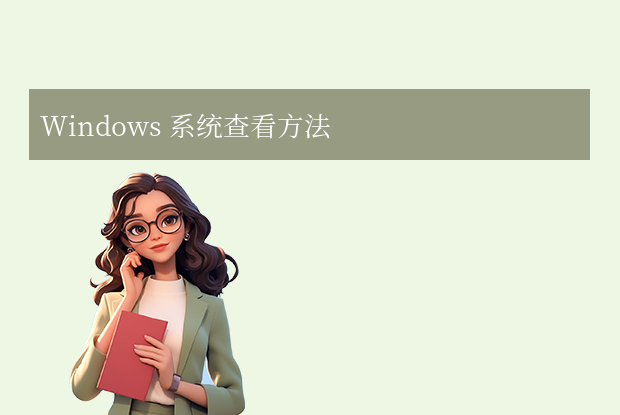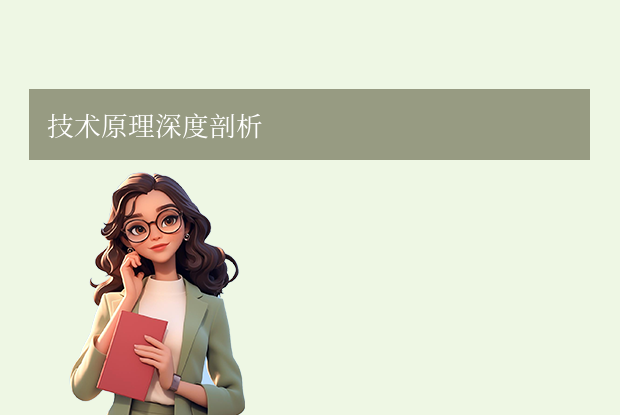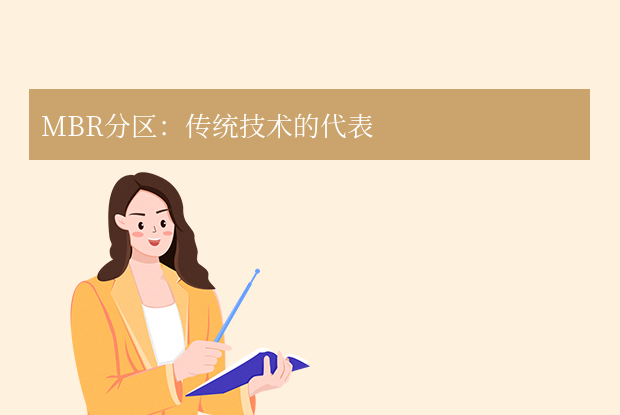AI摘要
AI摘要
本文介绍了硬盘分区格式MBR与GPT的区别及选择建议。MBR诞生于1983年,支持最多4个主分区,最大2TB容量,兼容性好但数据安全性较低;GPT作为现代标准,支持高达18EB容量、最多128个主分区,具备冗余备份和CRC校验,更适合大容量硬盘和UEFI系统。选择时需考虑启动方式(BIOS/UEFI)、硬盘大小及需求。转换格式前需备份数据,避免数据丢失。
摘要由平台通过智能技术生成在安装操作系统、添加新硬盘或管理存储设备时,选择正确的分区格式(MBR 或 GPT)至关重要。这两种标准决定了硬盘如何组织分区、引导系统以及处理大容量存储。理解它们的差异能帮助您优化系统性能并避免潜在问题。那么硬盘分区格式mbr和GPT如何选择适合你的分区方式?本文将从原理、优缺点、适用场景等方面,深入解析这两种分区格式的区别与选择建议。
一、MBR:传统分区格式(Master Boot Record)

- 诞生背景: 1983年随 IBM PC DOS 2.0 推出,是个人计算机长期以来的分区标准。
- 核心原理:
- 引导机制: 硬盘起始位置(第一个扇区)存储 主引导记录 (MBR),包含少量引导代码和 分区表。
- 分区表: 非常精简,仅能记录 4 个主分区。如需更多分区,需将其中一个设为 扩展分区,并在其中创建多个 逻辑驱动器。
- 关键特性与限制:
- 容量限制: 最大支持 2TB 硬盘容量。超过此容量,剩余空间无法识别使用。
- 分区数量: 最多 4 个主分区,或 3 个主分区 + 1 个扩展分区(内含多个逻辑驱动器)。
- 数据安全: MBR 是硬盘唯一的引导记录和分区表副本。一旦损坏(如引导扇区病毒、意外覆盖),将导致分区丢失、系统无法启动,数据恢复困难。
- 兼容性: 被所有现代操作系统(Windows, Linux, macOS)广泛支持,兼容传统的 BIOS 固件启动方式。
- 典型场景: 旧计算机(仅支持 BIOS)、小容量硬盘(<2TB)、需兼容老旧操作系统或工具。
二、GPT:现代分区格式(GUID Partition Table)

- 诞生背景: 作为 UEFI 规范的一部分推出,旨在解决 MBR 的诸多限制,适应大容量存储和现代计算需求。
- 核心原理:
- 引导机制: 使用更灵活、功能更强的 UEFI 固件 替代传统的 BIOS 引导。硬盘起始位置存储 保护性 MBR(主要用于兼容旧工具)和 GPT 头。
- 分区表: 在 GPT 头之后存储 主分区表。分区信息使用全局唯一标识符 (GUID) 命名,并记录在硬盘 末尾的备份分区表 中。
- 关键优势与特性:
- 超大容量支持: 理论支持高达 18EB(Exabytes,约 180 亿 TB)的硬盘容量,彻底突破 MBR 的 2TB 限制。
- 海量分区: 默认支持最多 128 个主分区(Windows 实现,标准本身无此硬性限制),无需扩展分区/逻辑驱动器概念。
- 数据安全: 主分区表 和 备份分区表 相互冗余。GPT 头包含 CRC32 校验和。当主分区表损坏时,系统可尝试从备份恢复,极大提升数据健壮性。
- 现代特性: 原生支持 UEFI 启动(是 Windows 11 的强制要求)。分区信息更丰富(如分区名、类型 GUID)。
- 兼容性: 现代操作系统(Windows Vista x64 及之后、现代 Linux/ macOS)均支持。但 传统 BIOS 系统通常无法从 GPT 磁盘启动(可作数据盘)。
- 典型场景: 新计算机(支持 UEFI)、大容量硬盘(>2TB)、Windows 11 系统盘、需要创建大量分区、追求更高数据安全性。
三、核心差异总结表
| 特性 | MBR (主引导记录) | GPT (GUID 分区表) |
| 诞生时间 | 1983 (较旧) | 2000s (较新,UEFI 标准) |
| 最大磁盘 | 2TB | ~18EB (理论值) |
| 最大主分区 | 4 个 (需扩展分区支持更多逻辑驱动器) | 128 个 (Windows 实现,标准无硬性限制) |
| 分区表位置 | 仅磁盘开头 (单一副本) | 磁盘开头 (主) + 磁盘末尾 (备份) |
| 数据安全性 | 低 (单一分区表易损坏导致数据丢失) | 高 (冗余备份 + CRC 校验) |
| 启动固件 | 传统 BIOS (或兼容模式 CSM) | 原生 UEFI (或带 CSM 的 BIOS) |
| 操作系统兼容 | 广泛 (Windows/Linux/macOS 均支持) | 现代系统支持 (Win Vista x64+/Linux/macOS),旧 BIOS 无法启动 |
| 主要用途 | 旧电脑/小硬盘/兼容老系统 | 新电脑/大硬盘/Win11 必备/高安全性需求 |
四、如何选择 MBR 或 GPT?

- 系统启动方式决定:
- 如果你的电脑主板是 老式 BIOS (或 Legacy/CSM 模式),系统盘必须使用 MBR。
- 如果你的电脑是 原生 UEFI 模式(绝大多数新电脑),系统盘必须使用 GPT(Windows 11 强制要求)。
- 数据盘(非启动盘)通常两种格式都能被现代系统识别。
- 硬盘容量决定:
- 硬盘 大于 2TB,必须使用 GPT 才能完全利用所有空间。MBR 无法管理 2TB 以上空间。
- 硬盘 小于 2TB,MBR 和 GPT 均可使用,选择取决于启动方式和其他需求。
- 特殊需求:
- 需要创建 超过 4 个主分区?选 GPT。
- 追求 更高的分区表健壮性和数据恢复可能性?选 GPT。
- 需要在 非常老旧的系统或设备 上使用?可能需要 MBR。
五、转换注意事项(重要!)
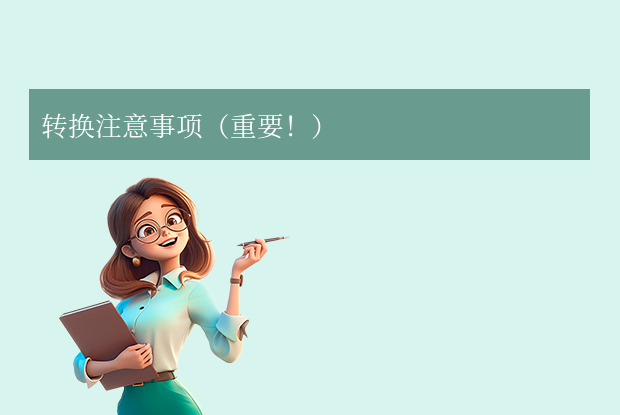
- Windows 内置的
磁盘管理或命令行工具diskpart可以转换磁盘格式(MBR 转 GPT 或 GPT 转 MBR)。 - 警告:转换过程会擦除磁盘上所有分区和数据! 务必提前备份重要文件。
- 第三方分区工具(如傲梅分区助手、MiniTool Partition Wizard)通常提供 无损转换 功能(如 GPT 转 MBR 或 MBR 转 GPT 而不丢失数据),但操作仍有风险,强烈建议操作前备份数据。
- 系统盘转换通常需要在非系统环境下进行(如 WinPE 启动盘)。
总结
以上就是硬盘分区格式mbr和GPT的全部介绍了,MBR 作为历经考验的旧标准,在兼容旧系统和小容量硬盘场景中仍有价值。而 GPT 凭借对大容量硬盘的完美支持、更高的分区数量上限、卓越的数据安全特性以及与 UEFI 的紧密结合,已成为现代计算机(尤其是 Windows 11)的绝对主流和推荐选择。在选择时,请务必根据您的启动方式(BIOS/UEFI)、硬盘大小和具体需求做出明智决定,并在进行任何格式转换操作前备份重要数据。


 技术电话:17306009113
技术电话:17306009113 工作时间:08:30-22:00
工作时间:08:30-22:00 常见问题>>
常见问题>> 转转大师数据恢复软件
转转大师数据恢复软件
 微软office中国区合作伙伴
微软office中国区合作伙伴
 微信
微信 微信
微信 QQ
QQ QQ
QQ QQ空间
QQ空间 QQ空间
QQ空间 微博
微博 微博
微博
 免费下载
免费下载